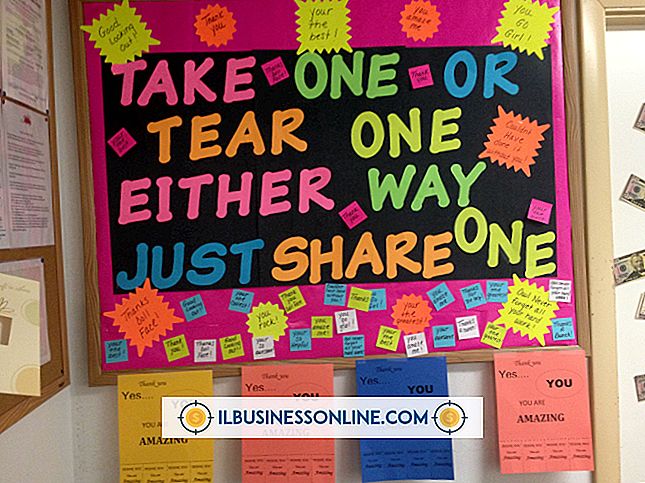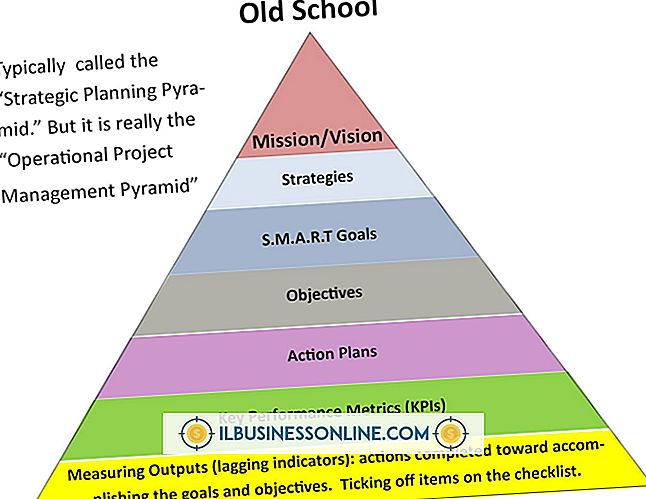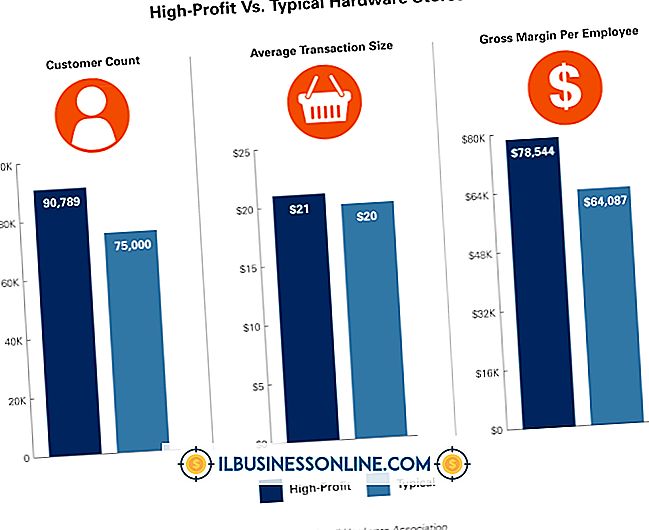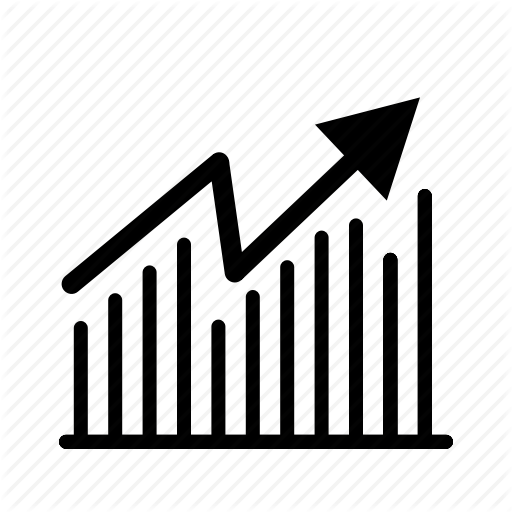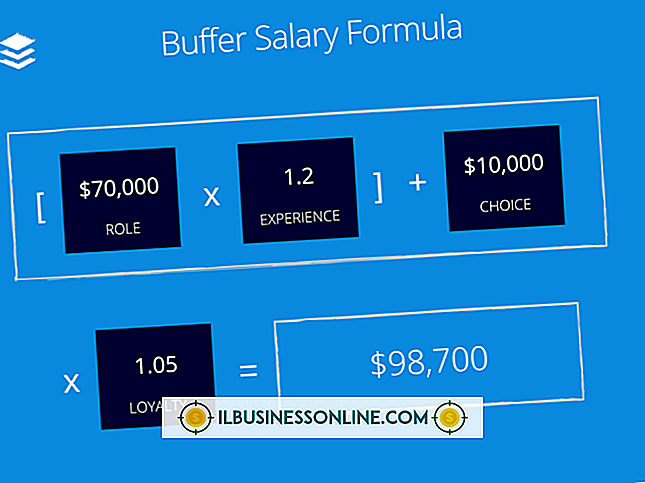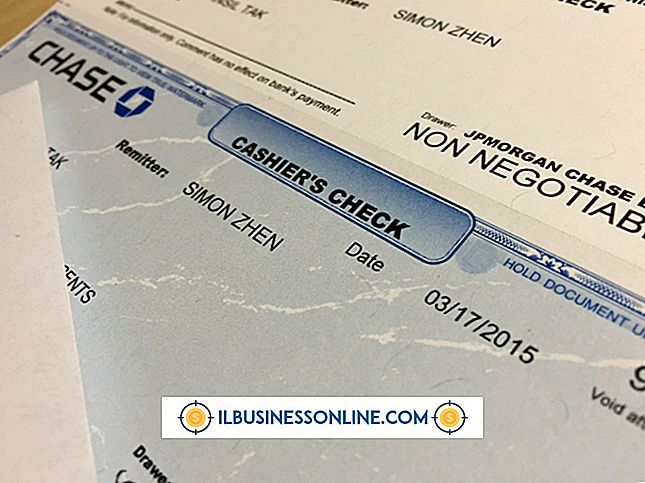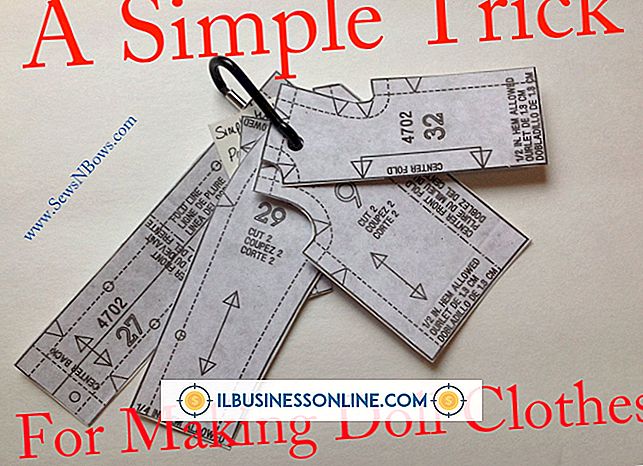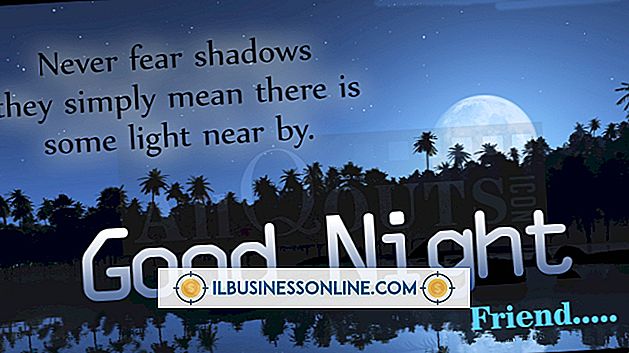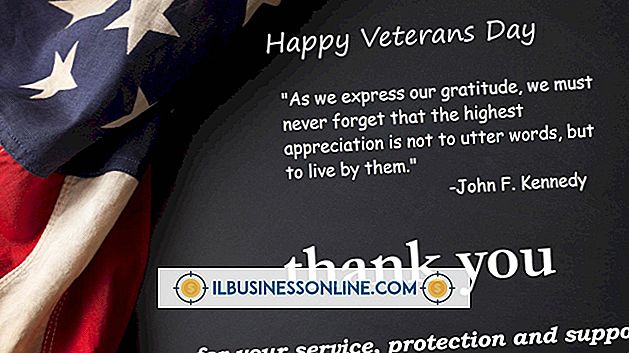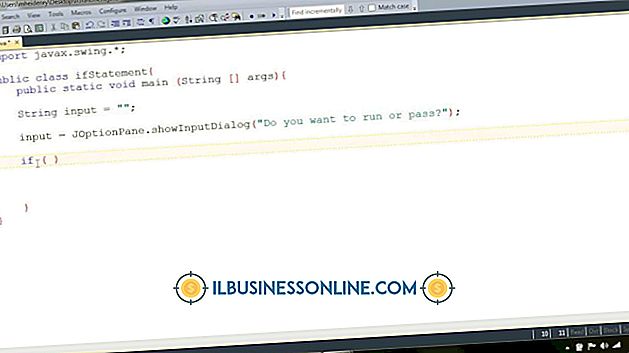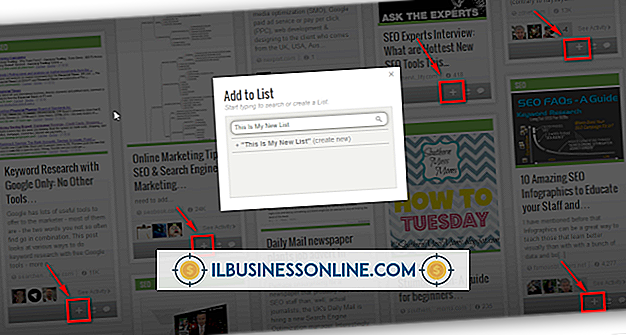Sådan ser du godt ud, ser du iPhone billeder

Når du er midt i et billede-perfekt øjeblik, har du måske ikke altid et digitalkamera i nærheden for at bevare den specielle hukommelse. Hvis du ejer en iPhone, har du dog adgang til iSight, et high-definition 8 megapixel kamera, der giver dig mulighed for at tage skarpe og levende billeder. IPhone har også en High Dynamic Range indstilling, der udligner lyset i dine billeder uden at bruge kameraets flash.
1.
Tænd HDR for billeder af høj kvalitet. Start kameraet app og tryk "HDR" øverst på skærmen for at aktivere funktionen. Når du tager et billede med HDR aktiv, kombinerer iPhone en overeksponeret version af billedet, en undereksponeret version og en normal version for at rette op på problemer med utilstrækkelig eller ujævn belysning.
2.
Sørg for, at iPhone er indstillet til at gemme den normale version af billedet samt HDR-versionen. Tryk på "Indstillinger" og rul ned. Tryk på "Fotos". Indstil "Keep Normal Photo" til "On". Hvis HDR-billedet ikke viser sig godt, har du stadig den normale version som en tilbagesendelse.
3.
Bed dine fag om at stå så tæt sammen som muligt. Dette eliminerer store, ubehagelige huller mellem dem.
4.
Kom tæt på dit emne. IPhones kamera bruger en digital zoom, hvilket kan forårsage pixelering. Flytning fysisk tættere på dit emne, snarere end at zoome ind, hjælper dig med at undgå dette problem.
5.
Stå stille, når du tager billeder med iPhone, og bede dine fag om at ligge stille også. Bevægelsen vil resultere i et sløret billede. Hold iPhone fast i dine hænder eller sæt den på et stativ.
6.
Tryk og hold kameraets udløserknap. Vent på en hvid firkant for at skitsere dit emne. Dette indikerer, at kameraet er fokuseret på motivet. Når du er klar, skal du udløse lukkerknappen for at tage billedet.
Ting, der er nødvendige
- Stativ (valgfrit)
Tip
- Brug iPhones fotoeditor eller en tredjeparts redigeringsapp til at beskære og forbedre dine billeder. Eksperimenter med forskellige apps for at give dine billeder et professionelt udseende. Nogle apps gør dit billede til tegning eller maleri, mens andre gør dine billeder ligne sort-hvide billeder fra fortiden.